
Перейти в хранилище документации
Обратиться в техническую поддержку![]()
Добавление объекта Устройство видеоввода для получения видео и звука с подключённых по USB web-камер через драйвер FFMPEG можно осуществлять путем создания и настройки объекта Устройство видеоввода или с помощью Мастера создания IP-устройств. Последний способ является предпочтительным.
При работе с USB web-камерами через драйвер FFMPEG имеются следующие особенности:
Добавление объекта Устройство видеоввода для получения видео и звука по протоколам RTSP и RTMP через драйвер FFMPEG осуществляется следующим образом:
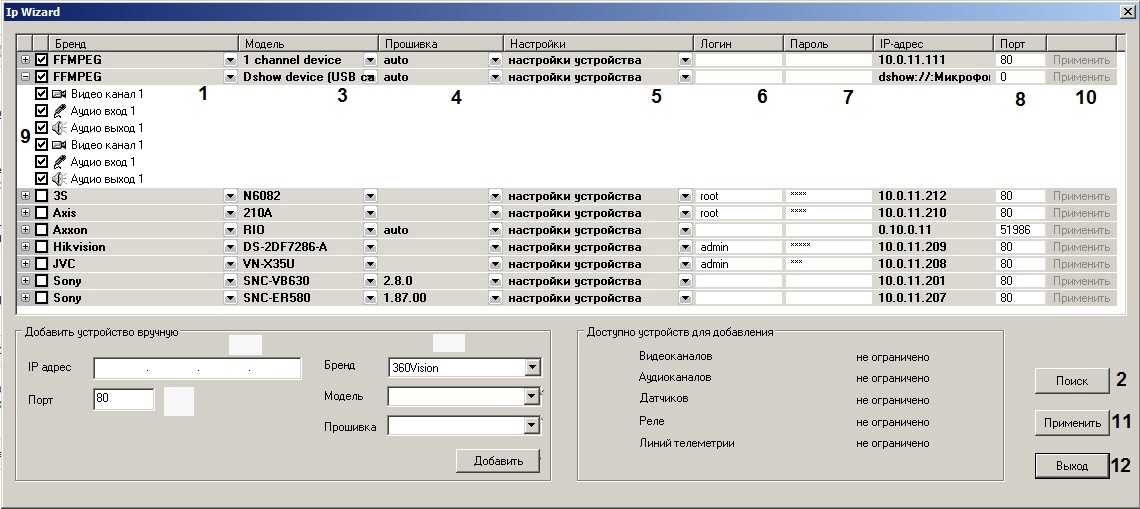
Найденные FFMPEG-устройства будут отображены в списке. Если нужное устройство не отображается, следует нажать на кнопку Поиск (1) и дождаться завершения повторного поиска. Проверить, что в списке (2) отображается FFMPEG, в списке (3) — Dshow device (USB camera), а в списке (4) выбрано auto. При необходимости внести изменения, раскрыв соответствующий список и выбрав требуемое значение.
Из раскрывающегося списка (5) выбрать настройки видеосервера, если требуется при добавлении камеры переслать в нее настройки, заданные в ПК Интеллект, или настройки устройства, если следует использовать настройки устройства.Ввести логин (6) и пароль (7) для подключения FFMPEG-устройства. Логин и пароль указаны в документации на подключаемое сетевое устройство. Обычно эти поля следует оставить пустыми.
Проверить правильность порта TCP/IP (8). При необходимости ввести в поле требуемое значение.
Если FFMPEG-устройство не было найдено, выполнить добавление устройства вручную путем создания и настройки объекта Устройство видеоввода. Формат адреса устройства см. в подразделе "Дополнительные настройки FFMPEG-устройства" ниже.
Имеется возможность вручную задать строку адреса, включив в нее после двоеточия опций ffmpeg утилиты, в поле IP адрес на панели настройки объекта Устройство видеоввода. В этом случае адрес будет иметь вид:
dshow[index]://[video_device_name]:[audio_device_name]: [-additional_options]
Если индекс не указан явно, по умолчанию он устанавливается равным "0" (отличный от нуля индекс используется для случаев, когда в системе одновременно подключено несколько устройство с одинаковым наименованием, например, "dshow1://USB 2.0 HD Camera ", если уже имеется "dshow://USB 2.0 HD Camera ").
Например, можно задать требуемое разрешение и кодек, который будет выдавать USB-камера (отличные от настроек по умолчанию):
-pixel_format yuv420p -video_size 1280x960
Список возможных опций и список значений этих опций зависит от формата и конкретного устройства. Узнать набор разрешенных значений для dshow-устройств можно в командой строке с помощью следующей команды:
ffmpeg -list_options true -f dshow -i video="<device name>"
Для камеры, создаваемой на базе объекта Устройство видеоввода с моделью Dshow device (USB camera), можно использовать два потока, для каждого из которых можно выбрать кодек:
См. также Настройка многопоточного видеосигнала.